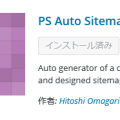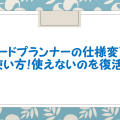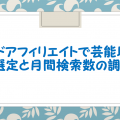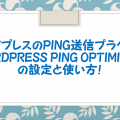Google XML sitemapsの設定方法と使い方!
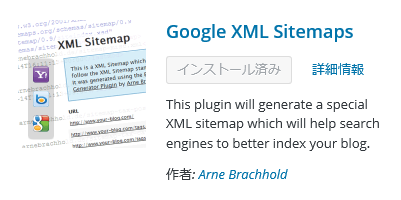
こんにちは、すずみです。
今回はインデックス促進やSEOにも影響がある
「Google XML sitemaps」の設定方法と使い方ですね。
「Google XML sitemaps」はGoogle用の
XMLサイトマップを作成するプラグインです。
このプラグインはサイトを巡回するロボットのための
サイトマップを自動で生成してくれるので必須になりますね。
まずは以下の動画にてお話しているのでご覧ください。
Google XML sitemapsの導入方法!
それでは「Google XML sitemaps」の導入方法からですね。
導入方法は凄く簡単なのですぐに出来ます。
まずはワードプレスの管理画面でプラグインを追加する画面で
「Google XML sitemaps」と入力してください。
すると、画面に「今すぐインストール」と出てくるので、
それをクリックしてください。
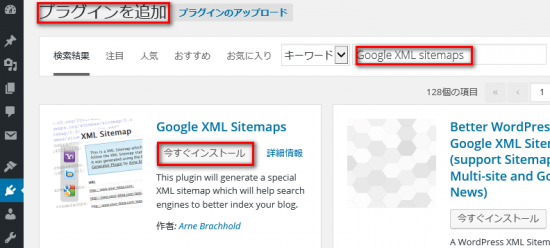
その後にインストールが完了すると、
以下の画面の赤枠の「プラグインを有効化」をクリックします。
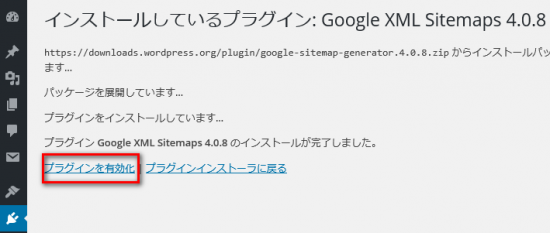
Google XML sitemaps設定項目の解説と使い方!
ここからは有効化した後に行う、
設定項目や使い方についてですね。
基本的にはデフォルトのままでも構いませんが、
人によってはいろいろと設定したい人も多いですからね。
では、まずは細かく設定するためには、
ワードプレスの管理画面の設定から
「Google XML sitemaps」を選びます。
すると、設定項目がずらっと並びます。
まずは基本的な設定になりますね。
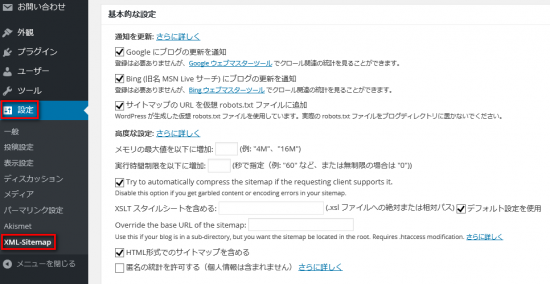
ここは基本はデフォルトのままで構いません。
簡単に説明するとGoogleやBingに更新通知を伝えるかどうかで、
これにチェックを入れるとインデックスの促進に繋がります。
ちなみに「サイトマップのURLを仮想robots.txtファイルに追加」は
サイトマップの場所を検索エンジンにちゃんと伝えるためのものですね。
デフォルトでずべてチェックが入っているので、
そのままで構いません。
次は「追加ページの設定」ですね。
ここもそのままで構いません。
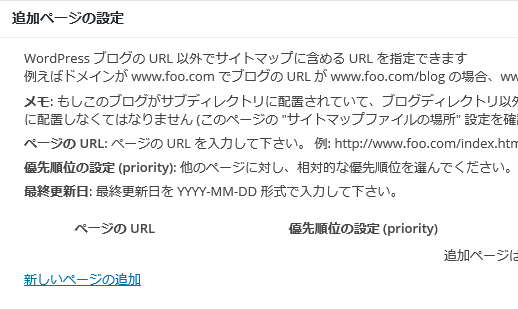
次が投稿順位の優先順位ですね。
ここはデフォルトのままなら「コメント数」の欄に
チェックが入ってるのですが、いろいろと変更するなら、
「優先順位を自動的に計算しない」にチェックしましょう。
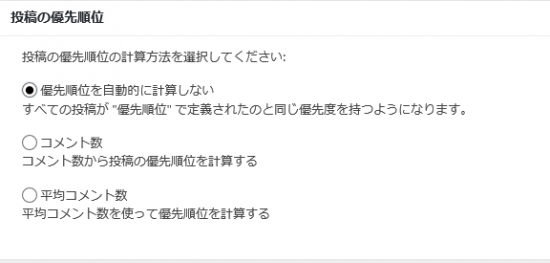
次はサイトマップにどんな内容を載せるのかを
詳細に決められる項目になりますね。
ここは検索エンジンに表示させたい重要なコンテンツだけを
載せるようにするとSEOにも効果的です。
・ホームページ
・投稿(個別記事)を含める
・最終更新時刻を含める
ここは必ずチェックうべき項目ですね。
あとはデフォルトでは「個別ページを含める」に
チェックが入っています。
でも、ここは「カテゴリーページを含める」に
チェックを入れたほうが個人的には良いと思います。
理由は簡単で個別ページで上位表示したいページはあまりなく、
カテゴリーページのほうが重要な場合が多いからです。
個別ページの使い方は「お問い合わせ」とか、
「運営者情報とかそういったものが多いです。
カテゴリーページは個別記事をまとめたものであり、
タイトルも上位表示されたらアクセスが稼げるものが多いです。
こういった理由で「カテゴリーページを含める」に
チェックを入れたほうが良いかなと思います。
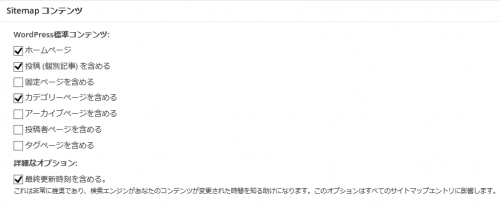
さらにカテゴリーページでサイトマップに
含めたくないものを選ぶことができます。
ここはデフォルトのままでも構いませんし、
何か含めたくないものがあればチェックを入れていきます。
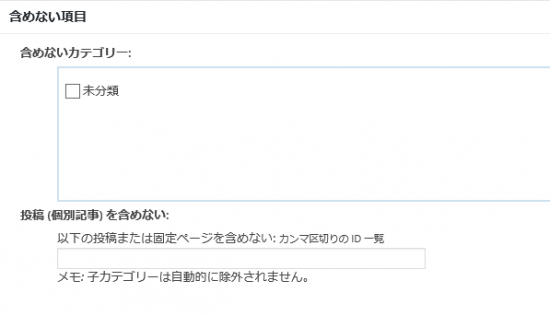
次は更新頻度の設定になりますね。
ここはサイトによって変わってくるところですね。
基本的には先ほど重要視したホームページは「毎日」で、
投稿記事、カテゴリーページなどは「毎週」など頻度を多めにしていきます。
他のあまり重要ではないは「更新なし」でもいいですし、
重要視している部分に比重を置いたほうが効果的ですね。
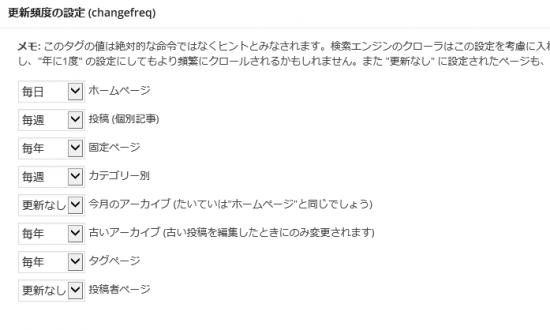
最後に優先順位の設定ですね。
基本的には先ほど重要視したホームページ、投稿記事、
カテゴリーページに数字を割り当てていきます。
他のあまり重要ではない部分の数字は割り当てないほうが、
重要視している部分に比重が置かれるので効果的ですね。
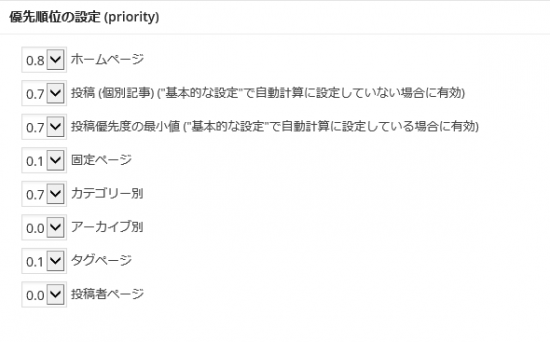
いちおう各項目を解説していきましたが、
プラグインさえ有効化しておくだけでも、
効果があるものです。
インデックス促進やSEO的にも効果があるものなので、
必ず入れておきたいプラグインですね。
またその他のオススメのプラグインの解説をした
記事が以下にもあるので合わせてご覧ください。
(関連:ワードプレスのプラグインで初心者にもおすすめ13選と使い方!)
ではでは、今日はこの辺で終わりにしたいと思います。
またこのブログでお会いしましょう。
【無料プレゼント】ブログで稼ぐ新スタイル講座